Mac
Все Темы
- Пользователи Камеры
- Любители Путешествий
- Любители фильмов
- Праздники
- Пользователи DVD
- Пользователи социальных Сетей
- Фотография
- Креативный Дизайн
- Учащимся и преподавателям
- Больше Решений
Как легко сделать снимок экрана на Mac
Автор: Михаил Владимирович • 2023-03-07 18:17:02 • Проверенные решения
Независимо от того, являетесь ли вы пользователем Mac или Windows, велика вероятность, что вам доводилось использовать эффективный инструмент «Ножницы», встроенный в Windows. Но знаете ли вы, как сделать снимок экрана на Mac? Что ж, в отличие от Windows, Mac не поставляется с приложением для решения этой задачи. Поэтому вам может потребоваться скачать сторонний инструмент для создания скриншотов. Итак, давайте углубимся в тему и рассмотрим несколько отличных способов легко сделать скриншот на Mac.
- Часть 1. Как сделать скриншот области экрана на Mac с помощью сочетаний клавиш
- Часть 2. 10 лучших инструментов для создания скриншотов на Mac
Часть 1. Как сделать скриншот области экрана на Mac с помощью сочетаний клавиш
Как мы уже говорили ранее, компьютеры Mac не оснащены встроенным инструментом для создания скриншотов. Однако вы все равно можете сделать снимок экрана на Mac с помощью простых сочетаний клавиш. Для этого вам нужно лишь одновременно нажать Shift + Command + 3. Если вы хотите сделать снимок определенного участка экрана рабочего стола, нажмите Shift + Command + 4. После этого выделите курсором в виде прицела ту часть экрана, которую вы хотите захватить. Однако это еще не все, потому что вы также можете сделать скриншот отдельного меню, нажав Shift + Command + пробел + 4. Если вы используете macOS Mojave или более новую версию, вы можете открыть приложение для создания скриншотов, нажав кнопки Shift + Command + 5.
Часть 2. 10 лучших инструментов для создания скриншотов на Mac
Лучшая альтернатива встроенным инструментам Mac, - это использование профессионального приложения для создания скриншотов. В отличие от вышеописанного метода, эти инструменты легко освоить, и они поддерживают настраиваемые сочетания клавиш.
1. CleanShot
Когда дело доходит до лучших инструментов-ножниц для Mac, немногие могут сравниться с CleanShot от Snappa. С его помощью вы можете делать скриншоты на Mac, не отвлекаясь на запоминание сложных сочетаний клавиш. Во-первых, он скроет все значки и окна на рабочем столе, прежде чем делать снимок экрана. После создания скриншота вы сможете оценить получившееся изображение перед сохранением. Просто выделите нужную для захвата область, а затем коснитесь значка пера, чтобы начать редактирование.
Плюсы:
- Невероятная простота использования.
- Легкое добавление комментариев к изображениям.
- Загрузка скриншотов в облако.
Минусы:
- Отсутствует бесплатная пробная версия.
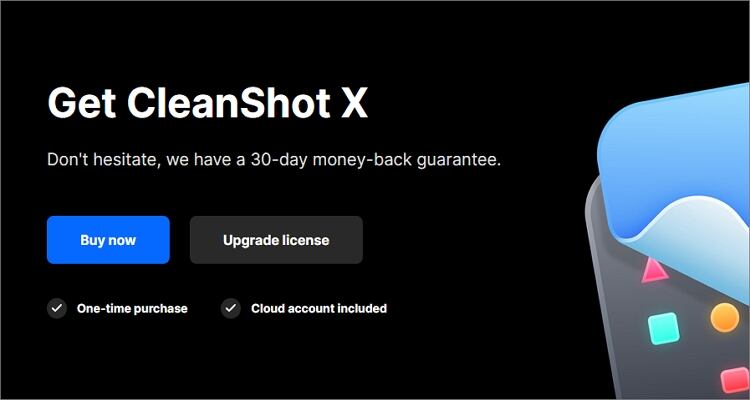
2. Recordit
Recordit - это минималистичный инструмент для захвата области экрана, который использует минимальное количество оперативной памяти. С его помощью вы можете создавать быстрые скриншоты отдельных окон или всего рабочего стола. Кроме того, это гибкое приложение, которое позволяет вам выполнять несколько задач одновременно, делая скриншоты рабочего стола. Оно поставляется в бесплатной и платной версиях, в которой доступны все функции.
Плюсы:
- Настраиваемые сочетания клавиш.
- Минималистичный интерфейс.
- Бесплатное облачное хранилище.
Минусы:
- Требуется подключение к Интернету.
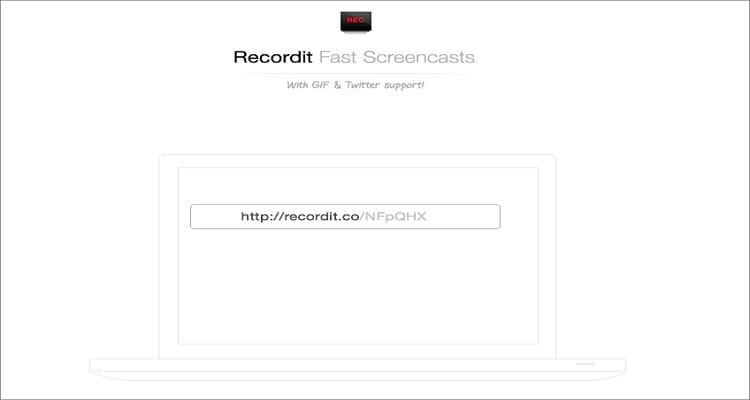
3. Skitch
Популярное приложение Skitch является достойным конкурентом вышеописанных инструментов. Skitch, разработанный Evernote, прост в использовании и доступен для Android, iOS и Windows. Сделав снимок экрана, вы можете быстро добавить на него фигуры, текст, цвет, выделение, стрелки и даже размытие. Приложение поддерживает все стандартные форматы изображений, такие как JPEG, TIFF, PDF, PNG и BMP.
Плюсы:
- Кроссплатформенное приложение.
- Богатые возможности пользовательской настройки.
- Поддерживает PDF, PNG, JPEG, TIFF, GIFF и BMP.
Минусы:
- Не сохраняет скриншоты перед выходом.
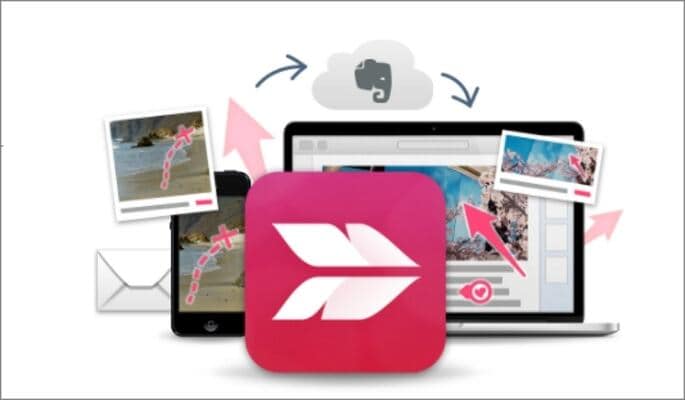
4. CloudApp
URL: https://www.getcloudapp.com/mac/mac-screenshot-app
Еще один простой в освоении инструмент для создания скриншотов на Mac - CloudApp. Этот универсальный инструмент позволяет мгновенно захватывать область экрана, добавлять комментарии к изображениям и выкладывать их в Интернет. Он поставляется с настраиваемыми сочетаниями клавиш и дает возможность редактировать снимки экрана с помощью добавления цветных элементов, размытия, текста, фигур и т. д. Вы также можете экспортировать изображения в Google Docs или Microsoft Office с помощью перетаскивания.
Плюсы:
- Просто использовать.
- Легко создавать GIF и видео.
- Позволяет делиться ссылками на скриншоты.
Минусы:
- Нет полноэкранного захвата.
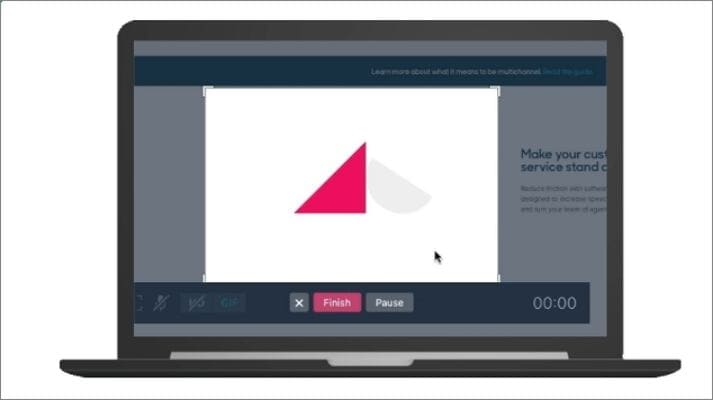
5. Loom
Loom Screen Recorder - малоизвестный, но очень полезный инструмент для захвата области экрана для Mac. Он позволяет эффективно обмениваться снимками экрана и короткими видеороликами с друзьями и коллегами. Loom предлагает как платные, так и бесплатные пробные версии и без проблем работает на мобильных и настольных платформах. Поразительно, но у него даже есть расширение для Chrome.
Плюсы:
- Красивый интерфейс.
- Кроссплатформенное приложение.
- Подходит для создания коротких видеоуроков.
Минусы:
- Ненастраиваемый пользовательский интерфейс.
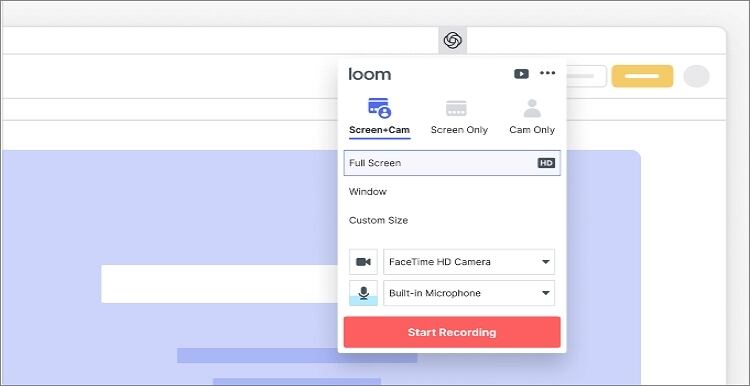
6. Greenshot
Как обычно, нужно рассказать и бесплатных вариантах - для тех, у кого ограниченный бюджет. В этом случае можно использовать Greenshot с открытым исходным кодом для беспрепятственного захвата рабочего стола на Mac и Windows. Программа включает в себя десятки функций и настраиваемые комбинации горячих клавиш. Вы можете захватывать весь экран, окно или последнюю рабочую область. После этого вы можете экспортировать свои скриншоты прямо в облачное приложение, такое как Imgur, Picasa-Web, Dropbox или распечатать их на принтере.
Плюсы:
- Бесплатный инструмент с открытым исходным кодом.
- Простой интерфейс.
- Множество комбинаций горячих клавиш.
Минусы:
- Не обновляется.
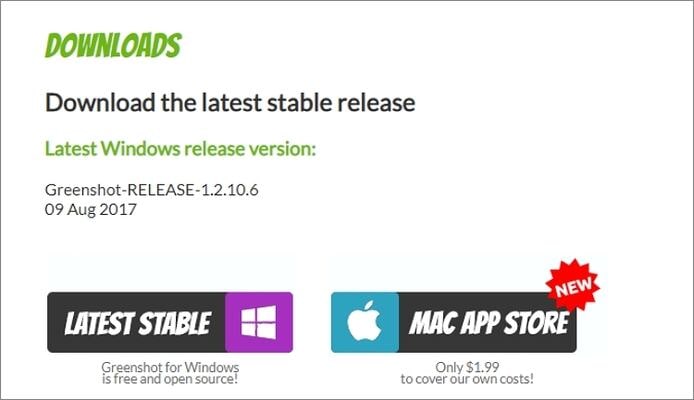
7. Monosnap
Monosnap - это инструмент для Mac и Windows, который может мгновенно делать снимки экрана. Он способен захватывать окно, область или весь экран и позволяет делиться своими шедеврами. В дополнение к этому, Monosnap также умеет записывать видео и GIF-файлы. Программа позволяет редактировать скриншоты, добавляя аннотации, выделяя детали и т. д. После этого вы можете напрямую загрузить изображения в Facebook, Twitter, Google Drive, Amazon S3, Dropbox и т. д.
Плюсы:
- Приятный интерфейс.
- Простое сохранение и загрузка путем перетаскивания.
- Возможность загрузки сразу после записи или захвата.
Минусы:
- Не поддерживается мобильными устройствами.
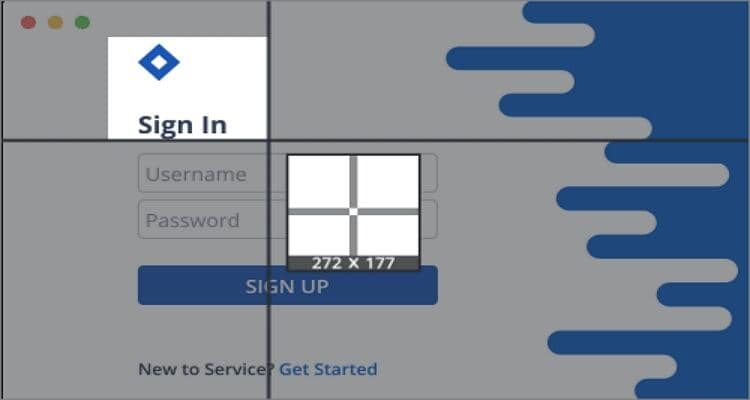
8. SnapNDrag
Как следует из названия, SnapNDrag позволяет пользователям без проблем захватывать рабочий стол. Вы можете сделать снимок определенного раздела, всего экрана или окна без использования горячих клавиш. После создания снимка экрана вы можете напрямую поделиться им в Facebook, Twitter, по электронной почте и т. д.
Плюсы:
- Экспортируйте фотографии прямо в Facebook и Twitter.
- Пользовательские сочетания клавиш.
- Перетащите скриншоты прямо в почту и Finder.
Минусы:
- Ограниченная бесплатная версия.
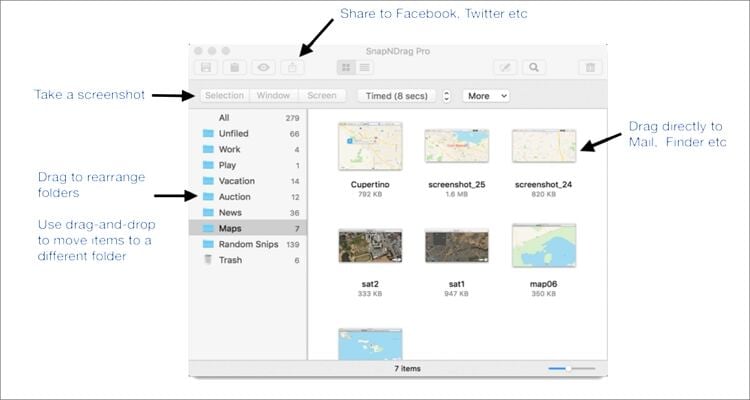
9. LightShot
LightShot - это инструмент для создания скриншотов, популярный среди пользователей Mac. Несмотря на то, что LightShot прост в использовании, он обладает множеством функций, которые помогут вам получить профессиональный результат. Он позволяет редактировать снимки экрана, добавляя текст, формы, эмодзи, цвета и т. д. Кроме того, LightShot - единственный инструмент для захвата экрана в этом списке, который может делать несколько снимков экрана за раз.
Плюсы:
- Создание сразу нескольких снимков экрана.
- Сверхбыстрое приложение.
- Экспорт в облако или социальные сети.
Минусы:
- Нет разных режимов захвата.

10. Snagit
Наконец, вы можете использовать отмеченный наградами Snagit, чтобы захватить экран рабочего стола с минимальными усилиями. Приложение может похвастаться эстетичным интерфейсом и мощными функциями. Помимо мгновенного создания снимков экрана, Snagit также позволяет редактировать их, добавляя текст, стикеры, размытие и т. д. Вы также можете создавать высококачественные видео и анимированные GIF-файлы. К сожалению, для разблокировки всех функций придется заплатить $50.
Плюсы:
- Многофункциональное приложение.
- Просто использовать.
- Легкое приложение.
Минусы:
- Ограниченная бесплатная версия.

Заключение
При наличии правильных приложений научиться делать снимки экрана на Mac не составит труда. Вам даже не нужно осваивать сочетания клавиш. Просто скачайте одно из приложений из нашего списка и делайте качественные скриншоты, как профессионал.
Ваш полный набор видеоинструментов
 Конвертировать аудио/видео в более чем 1000 форматов, включая AVI, MKV, MOV, MP4 и т.д.
Конвертировать аудио/видео в более чем 1000 форматов, включая AVI, MKV, MOV, MP4 и т.д.


Михаил Владимирович
Главный редактор